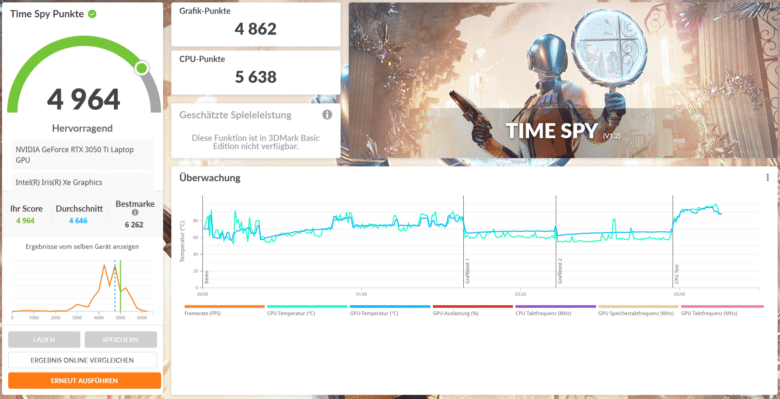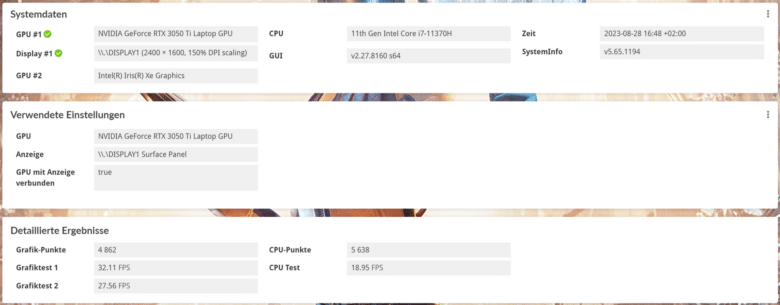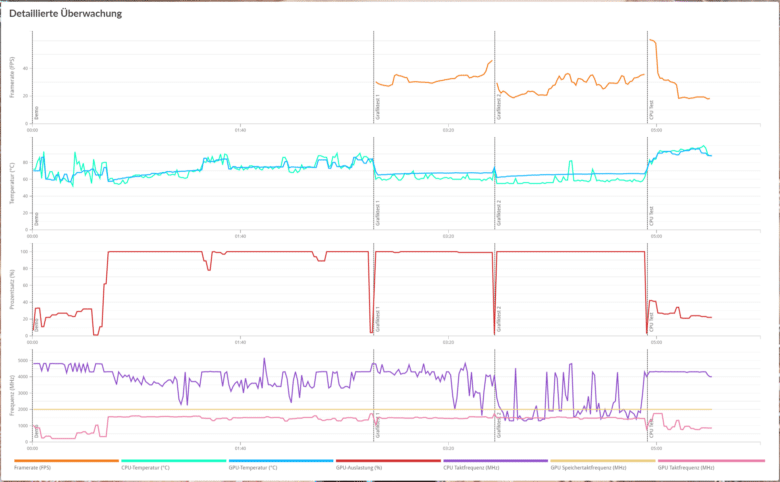Die Surface-Reihe von Microsoft gehört zu den beliebtesten Geräten für Studierende und Schüler – vor allem, weil sie Laptops und Tablets in einem Gerät vereint. Auch ich besitze zwei Surface Geräte, ein Surface Laptop 4 und ein älteres Surface Pro 4.
Als Microsoft vor zwei Jahren erstmals das Surface Laptop Studio ankündigte, fand ich diesen neuen Formfaktor sehr interessant. Denn ein Nachteil der Surface Pro Geräte ist die leichte, abnehmbare Tastatur. Da sich die gesamte Hardware des Surface Pro hinter dem Bildschirm befindet, ist das Arbeiten an Orten, an denen kein stabiler Tisch mit ausreichend Fläche zur Verfügung steht, unpraktisch. Die abnehmbare Tastatur bietet keine stabile Basis, auf der das Surface abgestellt werden kann. Wenn man beispielsweise im Zug sitzt und auf dem Schoß arbeiten möchte, ist dies mit dem Surface Pro nicht wirklich möglich. Dieser Punkt war letztendlich auch der Grund, warum ich mich nach dem Surface Pro 4 für einen Surface Laptop und gegen ein weiteres Surface Pro entschieden habe.
Jedoch ist auch das Surface Laptop 4 nicht kompromissfrei. Im Gegensatz zum Surface Pro ist das handschriftliche Arbeiten am Surface Laptop stark eingeschränkt. Mein Surface Pen funktioniert zwar auf dem Display des Surface Laptop 4, jedoch ist das Schreiben umständlich, da der Bildschirm nicht umgeklappt werden kann.
Als Nachfolger der Surface Book Modelle soll das Surface Laptop Studio nun aber diese beiden Geräte ineinander vereinen. Es besitzt die stabile Basis der Surface Laptops sowie die Möglichkeit den Bildschirm flach umzuklappen. In diesem Surface Laptop Studio Test schaue ich, ob es nun endlich die perfekte Kombination aus Laptop und Tablet für mich darstellt.
Design und Verarbeitung
- Elegantes Design
- Magnesium-Aluminium-Metallgehäuse
- Neuartiges Scharnier
- Begrenzte Auswahl an Anschlüssen
Das Surface Laptop Studio hat ein elegantes und minimalistisches Design, das typisch für die Surface-Reihe ist. Es besteht aus einem Magnesium-Aluminium-Metallgehäuse mit abgerundeten Ecken und einem 14,4-Zoll-Touchscreen. Mit einem Gewicht von 1,8 kg ist es nicht gerade ein Leichtgewicht und mit einer Dicke von ca. 18 mm geht es auch sicherlich nicht mehr als Ultrabook durch – in dieser Hinsicht ähnelt es eher einem Gaming-Notebook. Trotzdem ist das Surface Laptop Studio handlich genug, dass man es ohne Probleme in seinem Arbeitsrucksack mitnehmen kann.
Um die Hardwarekomponenten des Surface Laptop Studio vernünftig zu kühlen und gleichzeitig einen Platz für den neuen Slim Pen 2 zu schaffen ist die Basis in zwei Schichten aufgebaut. Die untere Schicht füllt nicht die komplette Fläche des SLS aus und ist mit seitlichen Luftschlitzen ausgestattet. Am vorderen Überstand kann der Slim Pen 2 magnetisch angebracht und kabellos geladen werden.
Ein neues Scharnier für das Surface Laptop Studio
Aufgrund des Formats dieses Laptops musste sich Microsoft ein neues Scharnierprinzip für das Display überlegen. Letztendlich hat sich Microsoft für ein Scharnier ohne bewegliche Teile entschieden – falls man es überhaupt Scharnier nennen kann. Das Display ist im Grunde in zwei Ebenen aufgeteilt. Vorne befindet sich das eigentliche Display, das komplett durchgängig ist. Die zweite Ebene, die die strukturelle Unterstützung des Displays darstellt, ist mittig in zwei Abschnitte geteilt und kann geknickt werden. An der Unterseite des Bildschirms befinden sich zwei Magneten – ein Magnet im vorderen Teil des Displays, einer im hinteren Teil. Dadurch sind die beiden Ebenen miteinander verbunden.
Möchte man den Bildschirm nun flach hinlegen, so löst man die beiden Magnete voneinander und das Display wird beweglich. Am Anfang ist das etwas unintuitiv, weil es sich anfühlt als würde man versuchen das Display durchzubrechen. Außerdem fühlt sich das Display während des Übergangs von einer Ausrichtung in die andere sehr lose und locker an.

Das Scharnier eines Surface Books wirkt im Vergleich zu dem Scharnier des Surface Laptop Studio hochwertiger. Möglicherweise ist es aber fehleranfälliger als das neue Prinzip und simpel mag in diesem Kontext doch die bessere Wahl sein, weshalb sich für dieses Design entschieden wurde. Während meines Tests hat das neue Scharnier auch einwandfrei funktioniert.
Mit dem neuen Faltmechanismus sind nun drei verschiedene Ausrichtung möglich. Einerseits der klassische Laptop-Modus und der Tablet-Modus, wie bereits von anderen Surface-Geräten bekannt. Außerdem gibt es nun den sogenannten „Stage“-Modus, bei dem das Display über die Tastatur gezogen ist, das Touchpad aber frei bleibt. Microsoft bewirbt den Stage-Modus als besonders gut geeignet zum Beispiel für Video-Streaming.

Anschlussmöglichkeiten am Gerät
Das Surface Laptop Studio besitzt nur eine begrenzte Auswahl an Anschlüssen: zwei USB-C-Ports, einen Kopfhöreranschluss und einen Surface Connect Port für das Ladegerät. Ein SD-Kartenleser, HDMI-Ausgang oder USB-A-Port sind am SLS leider nicht zu finden, können aber über eine USB-C- oder Surface Connect-Docking-Station erweitert werden. Das ist etwas enttäuschend für ein Gerät dieser Preisklasse – heutzutage jedoch leider nicht unüblich.
Bei den beiden vorhandenen USB-C-Anschlüssen handelt es sich aber um USB 4.0 mit Thunderbolt 4-Unterstützung. Das bedeutet, dass diese Anschlüsse mindestens eine Übertragungsgeschwindigkeit von 40 Gbit/s unterstützen, das Gerät laden und zwei Displays mit einer 4K-Auflösung gleichzeitig betreiben können.
Eingabe
- Eingabemöglichkeiten eines Laptops & Tablets
- Neues Touchpad ohne bewegliche Teile
- Surface Slim Pen 2 kann unter dem Surface Laptop Studio verstaut und geladen werden
Die Möglichkeiten der Eingabe kann man für das Surface Laptop Studio grob in zwei Gruppen einteilen. Zum einen die klassischen Eingabemöglichkeiten eines Laptops, also Tastatur und Touchpad. Zum anderen die Möglichkeiten eines Tablets, also Touchscreen und Stift.
Tastatur & Touchpad
Die größte Neuerung in dieser Kategorie ist das Touchpad. Ältere Surface-Geräte verwenden mechanische Touchpads, die auf einer Feder gelagert sind, wodurch sich das Touchpad bei einem Klick auf der unteren Seite ein kleines Stück nach unten bewegt. Das führt zu dem charakteristischen „Klack“-Geräusch, das man von Touchpads kennt. Das Surface Laptop Studio besitzt ein neuartiges Touchpad, das ohne bewegliche Bauteile auskommt und unter anderem auch bereits in neueren MacBooks verbaut ist.
Unter dem neuen Touchpad befindet sich ein kleiner Vibrationsmotor (wie in einem Smartphone), der bei registriertem Klick eine Vibration erzeugt. Diese Vibration ist dem taktilen Feedback eines mechanischen Touchpads nachempfunden und erzeugt dadurch die Illusion eines Klicks, die praktisch nicht von einer tatsächlichen Bewegung zu unterscheiden ist. Der Vorteil dieses neuen Mechanismus ist, dass überall auf dem Touchpad ein taktiler Klick möglich ist. Durch die Bauweise der älteren Touchpads ist ein taktiler Klick nur grob auf der unteren Hälfte des Pads möglich gewesen.
Die Tastatur des Surface Laptop Studio ist gewohnt solide und ähnelt, abseits der an Windows 11 angepassten Beschriftung, der Tastatur des Surface Laptop 4 stark. Die grauen, matten Tasten besitzen einen kurzen Weg mit einem leichten taktilen Druckpunkt, was einem Ermüden der Finger entgegenwirkt. Im Vergleich zu einer MacBook-Tastatur schlagen die Finger bei komplettem Durchdrücken der Tasten nicht so stark auf, was mir gut gefällt.
Touchscreen + Stift
Da der Surface Slim Pen 2 dem Surface Laptop Studio nicht beilag, konnte ich den passenden Stift leider nicht testen. Jedoch konnte ich die Eingabe mit dem klassischen Surface Pen testen. Ich hatte das Gefühl, dass die Reaktionsgeschwindigkeit des Digitizers im Surface Laptop Studio im Vergleich zu einem Surface Pro 7 oder Surface Laptop 4 deutlich verbessert wurde.
Der Slim Pen 2, der zusammen mit dem Surface Laptop Studio beworben wird, kann magnetisch unter der Unterseite des SLS angebracht und kabellos geladen werden. Durch die Form des Geräts nimmt er dadurch keinen weiteren Platz ein und kann angedockt mit in eine Laptoptasche, ohne sich vom Laptop zu lösen. Außerdem soll der Slim Pen 2 4096 verschiedene Druckstufen erkennen können und eine noch geringere Latenz aufweisen. Eine neue Haptik-Funktion soll ein vibrierendes Feedback erzeugen, wenn man auf dem Display schreibt oder zeichnet und dadurch die Textur von echtem Papier imitieren.
Die Eingabe mit dem Touchscreen ist ebenfalls sehr intuitiv. Mit Windows 11 wurde unter anderem die Touch-Eingabe großflächig überarbeitet. So gibt es nun eine verbesserte Touch-Tastatur und viele der UI-Elemente wurden für Touch-Nutzung optimiert. Das Display unterstützt bis zu zehn Fingereingaben gleichzeitig und erkennt natürlich auch Gesten wie Zoomen oder Wischen.
Hardware
- Fünf verschiedene Ausführungen mit unterschiedlicher CPU, RAM, GPU und Speicher
- Intel Core i5-11300H oder i7-11370H CPU
- 16 GB oder 32 GB DDR4 Arbeitsspeicher
- Integrierte Intel Iris Xe GPU oder dedizierte Nvidia RTX 3050 Ti
- 256 GB bis 2 TB NVMe Speicher
Es gibt insgesamt fünf verschiedene Ausführungen des Surface Laptop Studio – mit sich unterscheidender Hardware. Als Prozessor hat man die Auswahl zwischen dem Intel Core i5-11300H und dem Intel Core i7 -11370H. Dazu gibt es entweder 16 GB oder 32 GB DDR4 Arbeitsspeicher. Die zwei günstigsten Varianten des Surface Laptop Studio kommen ohne dedizierte Grafikkarte beziehungsweise nutzen die integrierte Intel Iris Xe GPU. Die anderen Varianten besitzen außerdem eine Nvidia RTX 3050 Ti. Die Speicherausführungen reichen von 256 GB über 512 GB und 1 TB bis hin zu maximal 2 TB NVMe Speicher.
Mir wurde die am besten ausgestattete Variante mit einem i7-11370H Prozessor, 32 GB RAM, einer RTX 3050 Ti und 2 TB NVMe Speicher von Microsoft für diesen Surface Laptop Studio Test zur Verfügung gestellt.
Performance
- Überdurchschnittliche Benchmark-Ergebnisse für die Hardware dank verbesserter Kühlung
- Laute Lüfter unter Last
- Gaming bei mittleren bis hohen Grafikeinstellungen möglich
Ein wichtiger Aspekt bei jedem Laptop ist die Performance. Abhängig von der Ausführung ist das Surface Laptop Studio ein leistungsstarkes Gerät, das sowohl für alltägliche Aufgaben wie im Internet surfen, E-Mails bearbeiten oder Office-Anwendungen als auch für anspruchsvollere Anwendungen wie Grafikdesign, Videobearbeitung oder Gaming geeignet ist.
Benchmark
Im 3D Mark Time Spy Benchmark hat das Surface Laptop Studio einen GPU-Score von 4862, einen CPU-Score von 5638 und einen Gesamt-Score von 4964 erreicht. Im Vergleich zu anderen Geräten mit derselben Hardware ist die Performance überdurchschnittlich. Dies lässt sich auf die verbesserte Kühlung zurückführen, die durch den einzigartigen Aufbau des Gehäuses begünstigt ist. Trotzdem erreicht die Temperatur der CPU und GPU während des CPU-Tests fast 100 °C. Wenn das Surface Laptop Studio an das Netz angeschlossen ist, kann es die Taktfrequenz bei einer CPU-intensiven Anwendung also bis an die thermische Grenze erhöhen, ohne das Leistungslimit zu erreichen, obwohl das Netzteil nur eine maximale Leistung von 120 Watt besitzt.
Die Kühlleistung ist immer eine Kompromissfrage bei Laptops. Entweder entscheidet sich ein Hersteller für ein dünnes und handliches Design, wodurch jedoch die Kühlleistung eingeschränkt wird, oder für ein dickeres Gehäuse, was eine bessere Kühlung ermöglicht. Erstes findet man häufig bei Notebooks, die für Bürotätigkeiten ausgelegt sind, und letzteres hauptsächlich bei Gaming-Laptops. In diesem Fall hat Microsoft einen Mittelweg zwischen den beiden Optionen gewählt.
Wärme & Lautstärke
Leider ist leistungsstarke Hardware unter niedriger Last mittlerweile noch nicht genauso effizient wie schwächere Hardware. Denn ein größerer Prozessor oder eine stärkere Grafikkarte muss auch bei wenig Last trotzdem mit mehr Elektrizität versorgt werden als ein weniger leistungsstarkes Äquivalent – allein aufgrund des Flächenunterschieds. Natürlich mit einem niedrigeren Takt und geringerer Spannung als unter Volllast, jedoch bei weitem nicht so effizient wie leistungsschwächere moderne Hardware (siehe Stromverbrauch eines Gaming-PCs beim Surfen (ca. 100 Watt) vs. Stromverbrauch eines Smartphones beim Surfen (< 1 Watt)).
Deshalb fangen die Lüfter des Surface Laptop Studio schon bei wenig Last an zu laufen, solange die dedizierte GPU in Nutzung ist. Besonders bei angeschlossenem Netzteil kann das SLS ziemlich laut werden. Dafür wird es durch die aggressive Kühlung jedoch nicht unangenehm warm. Beim Arbeiten mit Blender oder einem Videoschnittprogramm kann der konstant laufende Lüfter jedoch ziemlich nervig werden.
Gaming
Abseits der Produktivität sind die Surface Laptop Studio Varianten mit dedizierter Grafikkarte auch für die eine oder andere entspannende Gaming-Session gewappnet – solange man nicht die absoluten High-End-Blockbuster-Titel spielen möchte. Beliebte Multiplayer-Spiele wie CS:GO, DotA 2, Rocket League oder League of Legends laufen bei mittleren bis hohen Grafikeinstellungen flüssig (im Bereich von 60 fps) und ohne Ruckler auf der RTX 3050 Ti und dem i7 der 11. Generation mit nativer Auflösung. Für ruhige Simulationsspiele wie Airport Simulator oder Die Sims 4 eignet sich das Surface Laptop Studio auch.
Sehr anspruchsvolle Spiele wie Cyberpunk 2077 können theoretisch auch auf dem Surface Laptop Studio gespielt werden. Um jedoch spielbare Bildwiederholraten zu erreichen, müssen die Auflösung sowie die Grafikeinstellungen sehr niedrig angesetzt werden. Besitzt man keine andere Möglichkeit, neuere Titel zu spielen, so bietet das Surface Laptop Studio die Möglichkeit dazu. Ist Gaming jedoch ein Hauptaspekt bei der Kaufentscheidung, dann würde ich in diesem Fall eher zu einem dedizierten Gaming-Notebook greifen.
Bildschirm
- 14,4 Zoll IPS-Touchscreen mit Auflösung von 2.400 x 1.600 Pixeln
- 3:2 Seitenverhältnis bietet mehr vertikalen Platz
- 120 Hz Bildwiederholrate für flüssige Darstellung
- Hell, farbenfroh und kontrastreich
- Spiegelung bei ungünstigen Lichtverhältnissen
Das Display des Surface Laptop Studio ist eines der Highlights des Geräts. Es handelt sich um einen 14,4 Zoll großen IPS-Touchscreen mit einer Auflösung von 2.400 x 1.600 Pixeln, was einer Pixeldichte von 200 ppi entspricht. Das Seitenverhältnis beträgt 3:2, was für mehr vertikalen Platz sorgt und sich besonders gut für Office-Anwendungen eignet, da mehr vertikale Fläche zu Verfügung steht als bei einem 16:9 Bildschirm. Das Display unterstützt zudem eine Bildwiederholrate von 120 Hz, was für eine flüssige Darstellung von Bewegungen und Animationen sorgt. Das Display ist außerdem sehr hell, farbenfroh und kontrastreich.

Das Display des Surface Laptop Studio ist also ein echter Hingucker und bietet eine hohe Flexibilität für verschiedene Anwendungsszenarien. Es ist scharf, hell, farbenfroh, reaktionsschnell und lässt sich dank des Scharniers in verschiedenen Modi nutzen. Das einzige Manko ist die relativ starke Spiegelung, die bei ungünstigen Lichtverhältnissen stören kann. Ansonsten ist das Display aber ein klarer Pluspunkt für das Surface Laptop Studio und macht es zu einem interessanten Konkurrenten für andere Premium-Notebooks.
Software
- Wird mit Windows 11 ausgeliefert
Das Surface Laptop Studio wird bereits mit Windows 11 ausgeliefert. Das Erste, was einem an Windows 11 auffällt, ist das neue Design des Betriebssystems. Das Startmenü ist nun in der Mitte der Taskleiste platziert und zeigt die am häufigsten verwendeten Apps und Dateien an. Die Kacheln, die in Windows 10 noch vorhanden waren, sind verschwunden. Stattdessen kann man das Startmenü mit eigenen Ordnern und Verknüpfungen anpassen. Die Fenster haben jetzt abgerundete Ecken und einen transparenten Effekt und die Symbole sind nun moderner gestaltet.
Windows 11 bietet auch einige Verbesserungen im Bereich des Fenster-Managements. Mit den neuen Snap-Layouts und Snap-Gruppen kann man mehrere Fenster einfach und effizient auf dem Bildschirm anordnen. Die Snap-Layouts erlauben es, aus verschiedenen Vorlagen zu wählen, wie man die Fenster nebeneinander oder übereinander platzieren möchte. Die Snap-Gruppen speichern die Anordnung der Fenster, so dass man sie jederzeit wiederherstellen kann, wenn man zwischen verschiedenen Layouts oder Desktopumgebungen wechselt. Diese Funktionen sind besonders nützlich für das Surface Laptop Studio, da es über einen großen und hochauflösenden Touchscreen verfügt, der viel Platz für die Arbeit mit mehreren Apps bietet.
Zwei Features, die ich sehr ausgiebig in Windows 11 nutze, sind das Subsystem für Linux (WSL) und das Subsystem für Android (WSA), die jeweils Unterstützung für Linux beziehungsweise Unterstützung für Android zu Windows hinzufügen. Durch das Subsystem für Android kann man endlich Android-Apps auf Windows nutzen. Die Apps können entweder aus dem Amazon AppStore, der im Microsoft Store erhältlich ist, heruntergeladen, oder als .apk-Datei aus dem Internet installiert werden. Die Android-Apps können dann wie normale Windows-Fenster gestartet, minimiert und geschlossen, oder in Snap-Layouts angeordnet werden. Die Unterstützung von Android-Apps ist besonders interessant für Fans von Mobile-Games, die ihre Lieblingsspiele auf einem größeren Bildschirm genießen möchten.
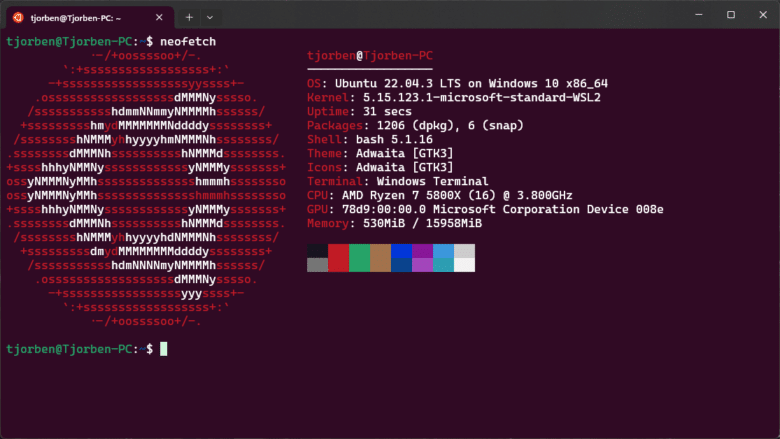
Das Subsystem für Linux ist eine Kompatibilitätsschicht, die es ermöglicht, eine Linux-Umgebung nativ auf Windows 11 auszuführen. Man kann eine Linux-Distribution (wie Ubuntu, OpenSUSE, Kali, Debian, Arch usw.) installieren und Linux-Anwendungen, Hilfsprogramme oder Bash-Terminalbefehle direkt auf Windows verwenden, ohne die Einschränkungen einer virtuellen Maschine oder eines Dualboot-Setups. WSL kann besonders nützlich für Entwickler und IT-Personal sein, die täglich sowohl Windows- als auch Linux-spezifische Anwendungen benutzen. Mittlerweile können mit WSL sogar grafische Linux-Anwendungen ausgeführt werden.
Akku
- Akkulaufzeit abhängig von Nutzungsszenario und Einstellungen
- Bis zu 10 Stunden bei leichten Aufgaben wie Web-Browsing oder Office-Arbeiten
- Etwa 4 bis 6 Stunden bei anspruchsvollen Aufgaben wie Gaming oder Video-Bearbeitung
- Schnelles Aufladen mit Surface-Charger bei 120 Watt
- USB-A Anschluss am Netzteil zum Laden anderer Geräte
Der Akku ist wahrscheinlich das wichtigste Bauteil eines Laptops. Insbesondere wenn man viel unterwegs ist. Das Surface Laptop Studio enthält einen 56 Wh Akku, der je nach Modell und Nutzung unterschiedliche Laufzeiten erreichen kann.
Laut Microsoft soll das Surface Laptop Studio eine Akkulaufzeit von bis zu 18 Stunden bieten, wenn man es für typische Aufgaben wie Web-Browsing, Office-Anwendungen oder Video-Streaming nutzt. Allerdings ist diese Angabe eher optimistisch und berücksichtigt nicht die tatsächlichen Bedingungen, unter denen die meisten Nutzer arbeiten. Zum Beispiel kann die Display-Helligkeit, die Bildwiederholrate, die WLAN-Verbindung, die CPU- und GPU-Auslastung und die Anzahl der geöffneten Programme einen erheblichen Einfluss auf die Akkulaufzeit haben.
In meinem Surface Laptop Studio Test hing die Akkulaufzeit stark vom Nutzungsszenario und den Einstellungen ab. Bei leichten Aufgaben wie Web-Browsing, Office-Arbeiten oder Video-Streaming mit gelegentlichen Pausen und einer moderaten Display-Helligkeit und Bildwiederholrate, konnte ich eine Akkulaufzeit von etwa 10 Stunden erreichen, was für mobiles Arbeiten ausreichend ist. Bei anspruchsvollen Aufgaben wie Gaming, Video-Bearbeitung und Online-Meetings, sowie bei erhöhter Display-Helligkeit und Bildwiederholrate lag die Akkulaufzeit im Bereich von etwa 4 bis 6 Stunden. In diesem Fall sollte man sich nicht allzu weit von einer Steckdose entfernen.
Hat man unterwegs Zugang zu einer Steckdose, dann kann man das Surface Laptop Studio mit dem Surface-Charger bei 120 Watt in etwa einer Stunde auf ca. 80 % aufladen. Das kann bei einer kurzen Pause in einem Cafe ziemlich praktisch sein. Das Surface-Netzteil besitzt außerdem einen USB-A Anschluss, der es erlaubt gleichzeitig ein anderes Gerät wie ein Smartphone aufzuladen.
Fazit zum Surface Laptop Studio
- Flexibles und vielseitiges Gerät für verschiedene Bedürfnisse und Situationen
- Premium-Features zu einem Premium-Preis
Das Surface Laptop Studio ist definitiv ein innovatives Gerät. Doch wie schlägt es sich im Vergleich zu anderen Geräten seiner Preisklasse? Zur Zeit des Verfassens dieser Surface Laptop Studio Review liegen die Preise für die verschiedenen Ausführungen des Surface Laptop Studio zwischen 1.699,00 € und 3.199,00 € im Microsoft Store – ein Schnäppchen ist es definitiv nicht.
Zuerst wird klar, dass es sich jedoch auch um ein recht einzigartiges Produkt handelt. Es gibt nicht viele andere Laptops, die sich so flexibel in ein Tablet verwandeln lassen, ohne dass das Display abgenommen werden muss. Ein möglicher Konkurrent ist das Lenovo Yoga 9i, das ebenfalls ein 14 Zoll großes Touchscreen-Display mit einem 360-Grad-Scharnier hat. Das Yoga 9i ist jedoch etwas leichter und günstiger als das Surface Laptop Studio. Dafür hat es eine niedrigere Auflösung, eine geringere Bildwiederholrate und keine dedizierte GPU. Das Yoga 9i hat hingegen mehr Anschlüsse als das Surface Laptop Studio, das nur zwei USB-C/Thunderbolt 4 Ports, einen Surface Connect Port und einen Kopfhöreranschluss hat.
Also handelt es sich bei dem Surface Laptop Studio um ein vergleichsweise teures Notebook. Es gibt eine weite Auswahl an Laptops mit ähnlicher Hardware, die weniger kosten als das Surface Laptop Studio – besonders in der Gaming-Laptop Sparte. Gaming-Laptops fehlen dafür jedoch Quality-of-Life- und Produktivitätsfeatures, die das Surface Laptop Studio auszeichnen. Es gibt natürlich günstigere Alternativen, die entweder ähnliche Funktionen oder eine ähnliche Leistung bieten, aber dafür Abstriche bei anderen Aspekten machen. Das Surface Laptop Studio ist also kein Schnäppchen, aber ein Premium-Produkt, das seinen Preis wert sein kann, wenn man seine Vorteile zu schätzen weiß.
Surface Laptop Studio
Design & Verarbeitung
Eingabe
Hardware
Performance
Bildschirm
Software
Akku
90/100
Für mich der beste Formfaktor eines 2-in-1 Laptops.